タブ表示制御
最終更新日: 2023年6月28日
R8 | R9
ラジオボタンを使ったタブの表示制御の例を示します。図1は「更新記録タブ表示」を選択しています。これに連動して「更新記録」タブが表示されています。
図2は「更新記録タブ非表示」を選択した例です。このとき「更新記録」タブは表示されません。
新たに「タブ制御フラグ」項目を用意します。(図3)
選択肢モデルとして「タブ表示制御フラグ」モデルを用意し、図1に示す初期値を設定しておきます。このモデルをラジオボタンで参照します。(図4)
「更新記録」タブレイアウトの設定で「タブ表示条件」に、条件式「項目ID=値」を記述します。
図5の式は「ctrl_flag=1」となっています。
これは選択肢モデルのID値が "1" の場合(上記の例では「更新記録タブ表示」という選択肢)にタブを表示します。
タブに対応した5つの選択肢を用意しました。(図6)最初はいずれもチェックしていないため、タブも表示されません。
1つをチェックすると、それに対応したタブが表示されます。
すべてをチェックすると、すべてのタブが表示されます。
無効になったタブは、詰めて表示されます。
タブ制御フラグの初期値を5つ用意します。(図10)
タブ制御フラグをチェックボックスとします。
各タブに、表示条件を設定します。
"ラジオボタンによる制御"をお読みください。
登録時は表示されるが、ある条件を満たさないと詳細画面で非表示となるよう、「基本情報」タブを設定します。
ここでは「荷主コード」の値が未入力の場合、詳細画面に表示されません。(図13,図14)
タブ制御フラグを二つ用意します。それぞれ、コード1が "表示" で、コード2が "非表示" です。(選択肢モデルでは、コードは1から順に割り当てられます。)
出荷伝票モデルで、タブ制御フラグ項目を隠し項目とします。(入力制御と出力制御のそれぞれで隠し設定とします。設定図は省略します。
値を一つしか持たせないため、ここではラジオボタンとします。
この制御フラグは入力ではなく式によって値を自動設定します。
上式は、詳細画面でかつ荷主コード(owerid)項目が空白なら "2" (非表示) を、そうでなければ "1" (表示) をセットします。
基本情報タブの表示条件を設定します。"1" のときに表示する、としています。
ラジオボタンによる制御
例

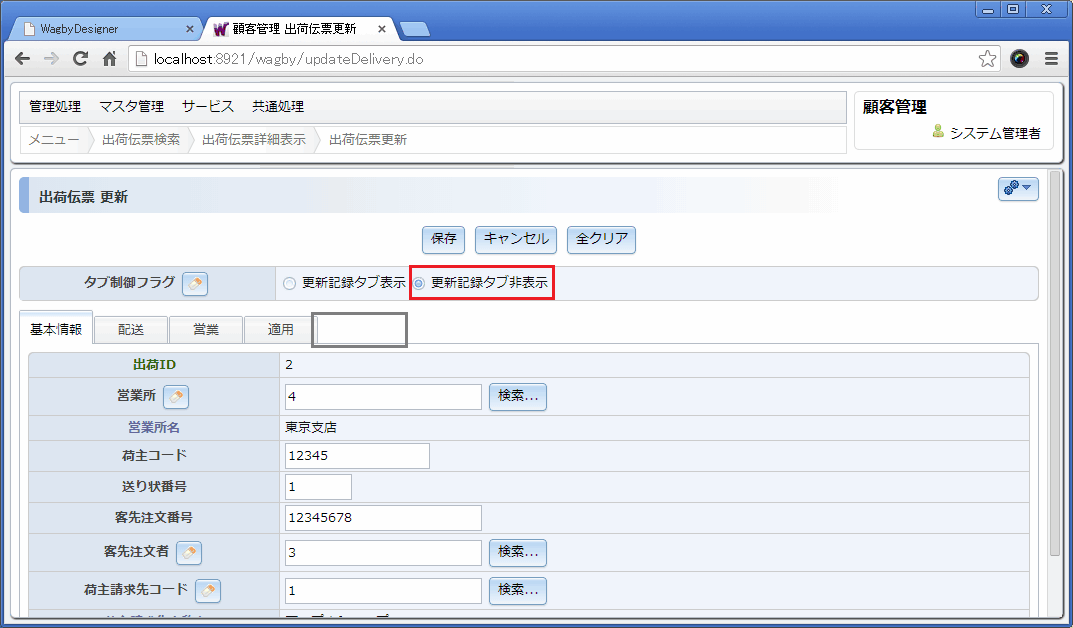
定義方法
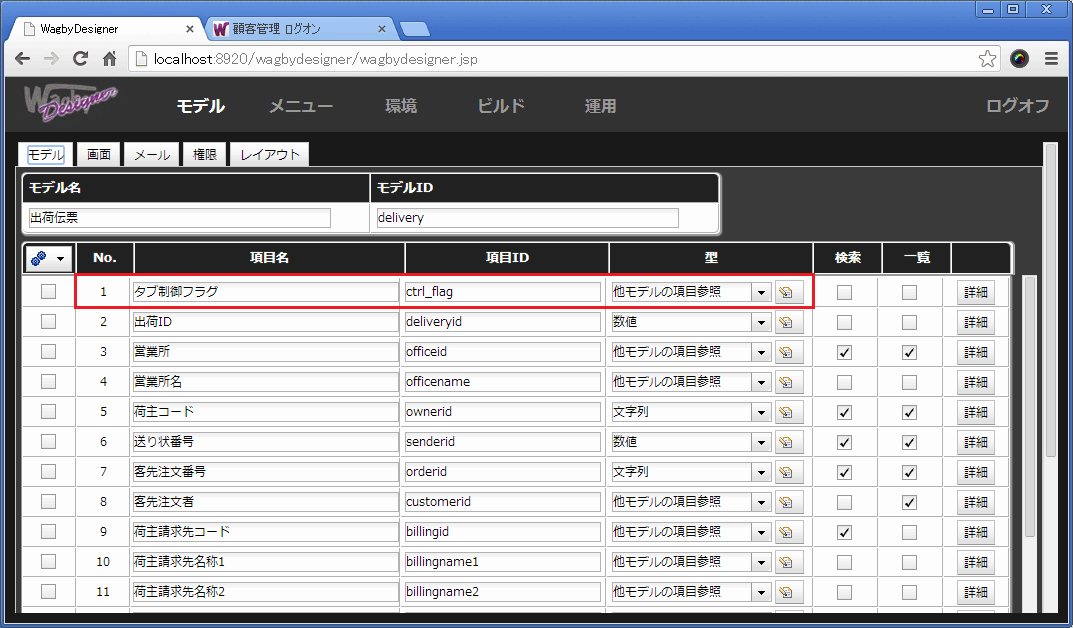
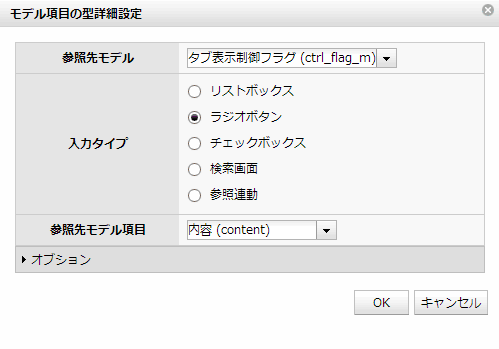
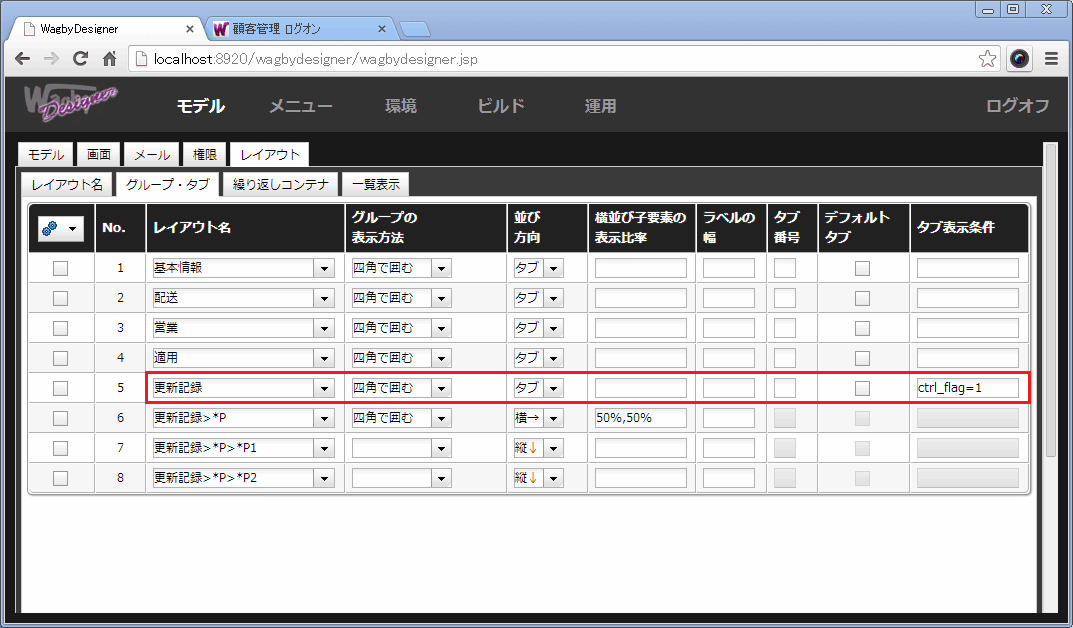
項目ID=値仕様・制約
チェックボックスによる制御
例
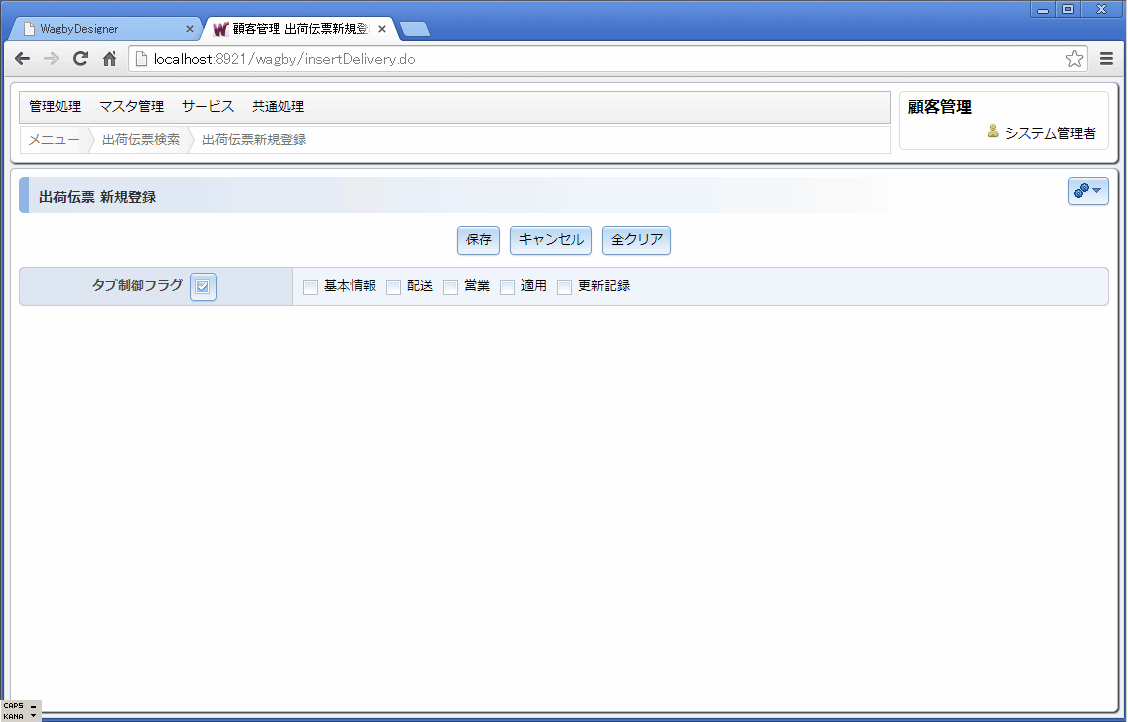

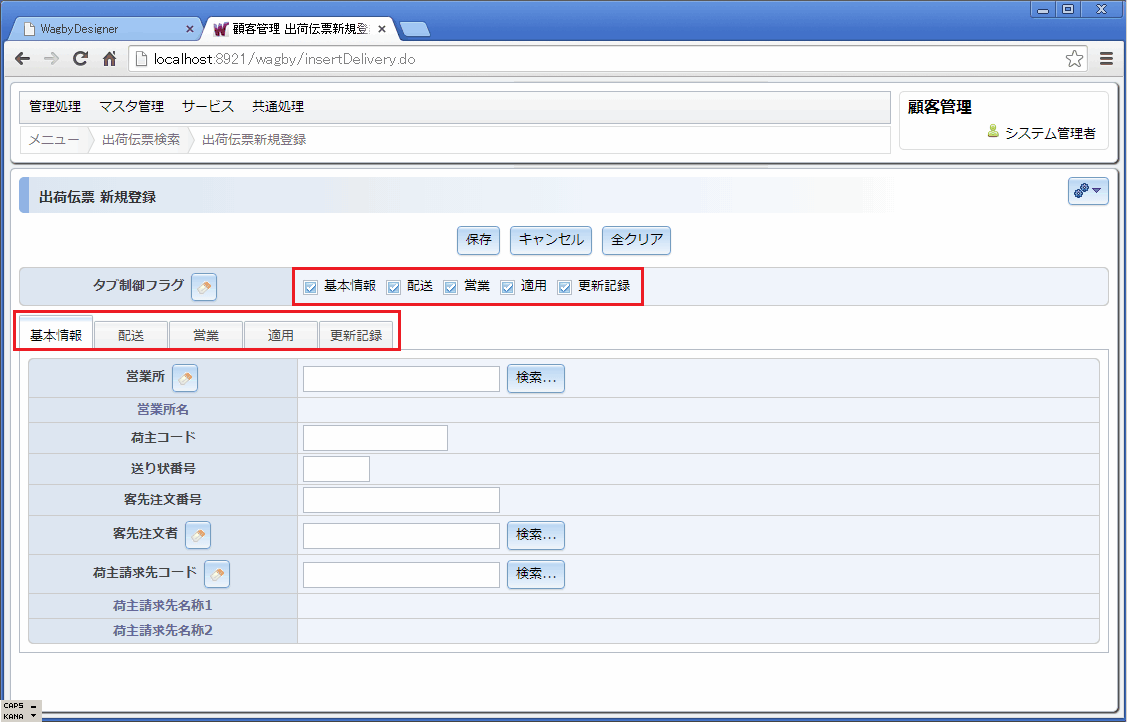
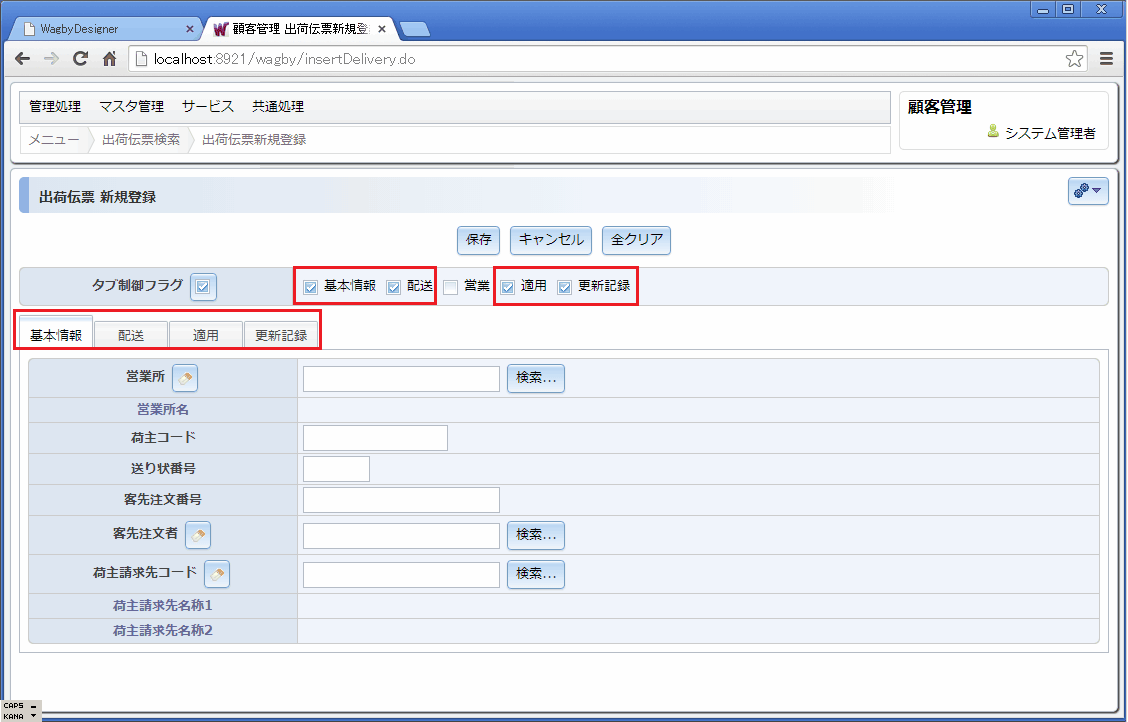
定義方法

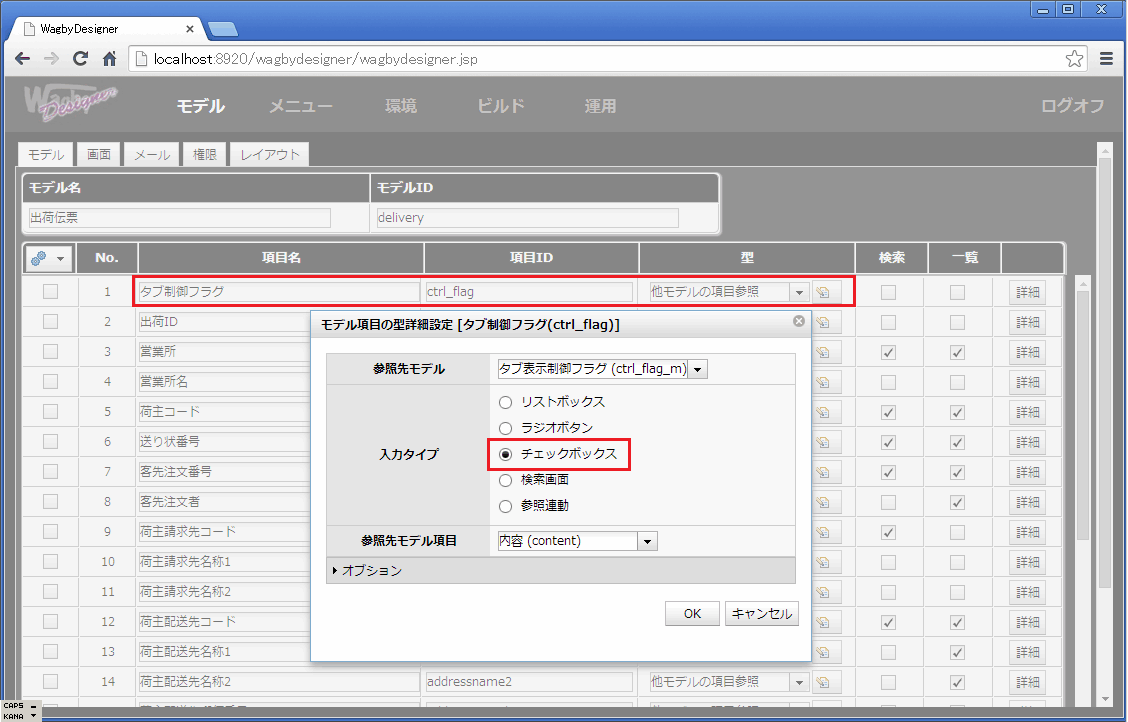
ctrl_flag=1ctrl_flag=2ctrl_flag=3ctrl_flag=4ctrl_flag=5
仕様・制約
値による制御
例
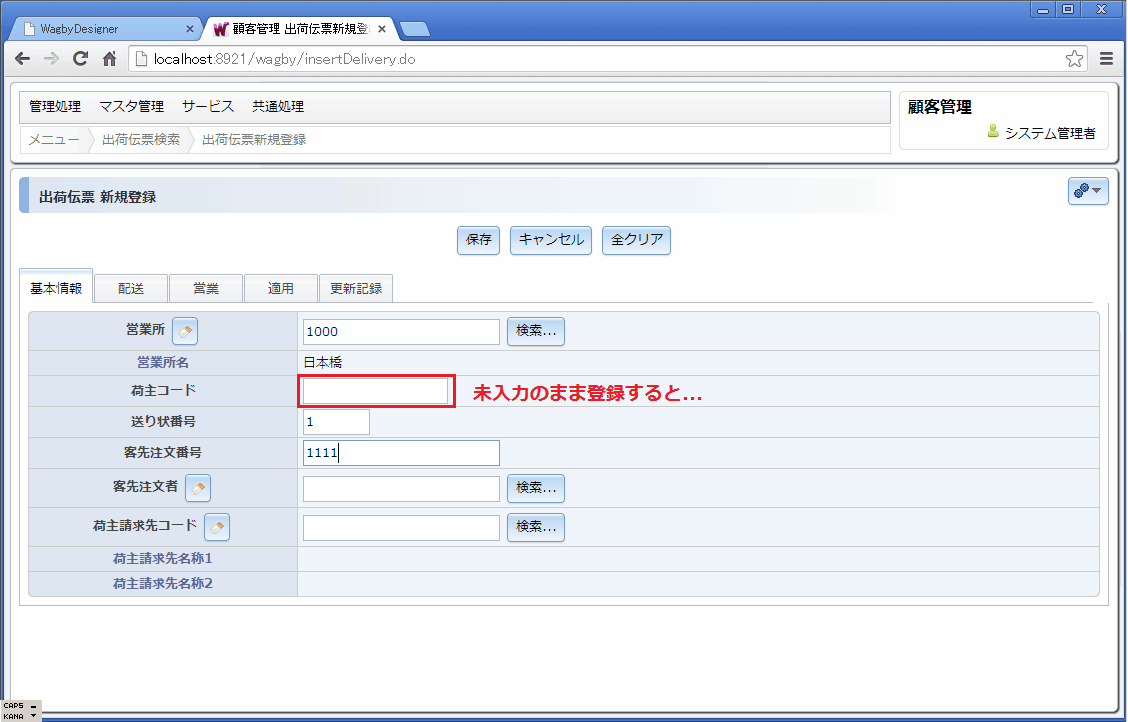
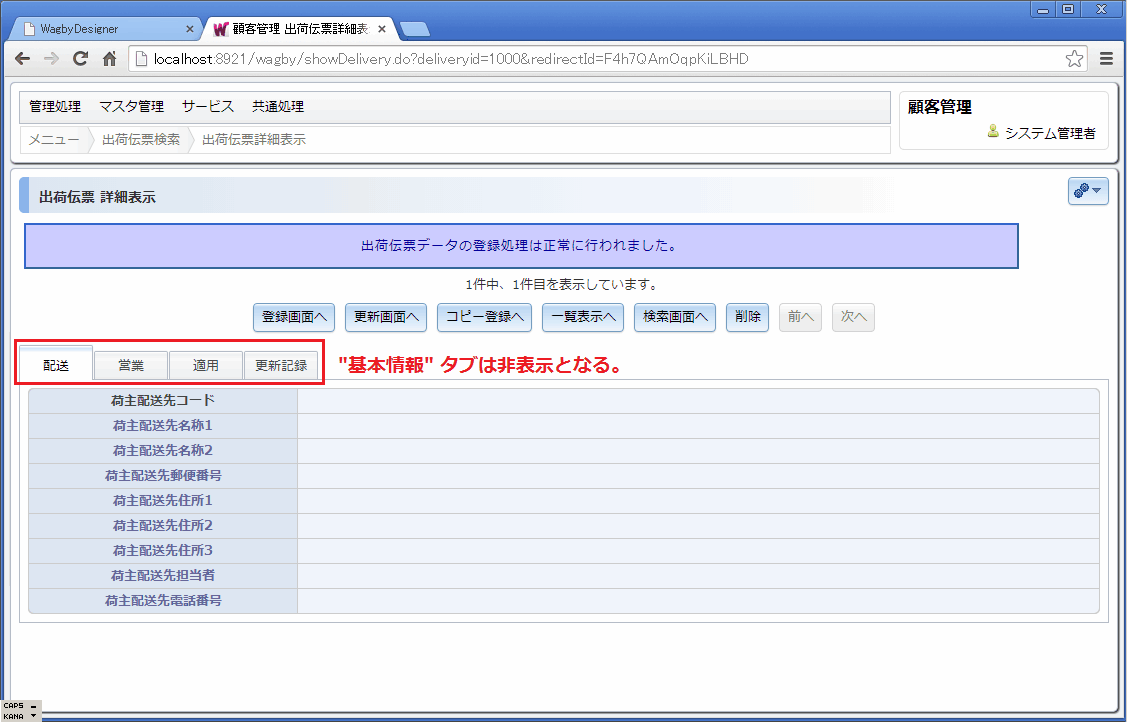
定義方法

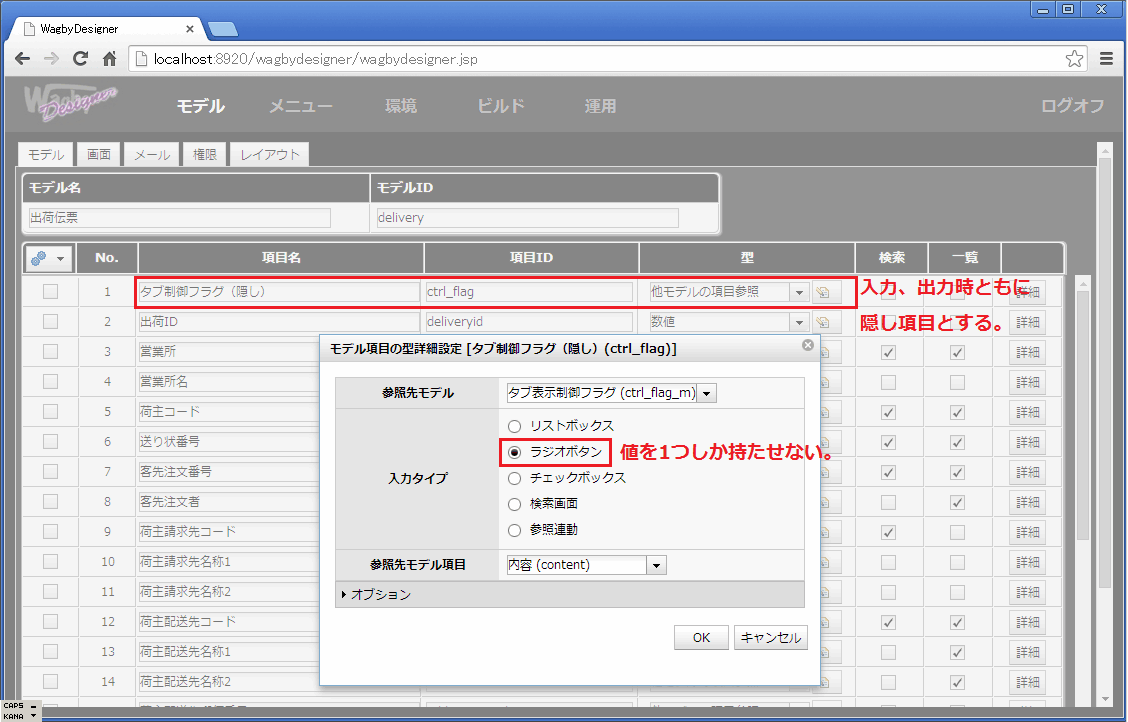
IF(
AND(
EXACT(SCREENTYPE(),"show"),
ISBLANK(${ownerid})
),2,1
)
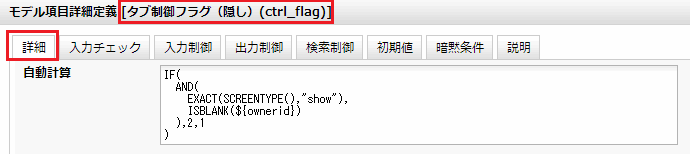
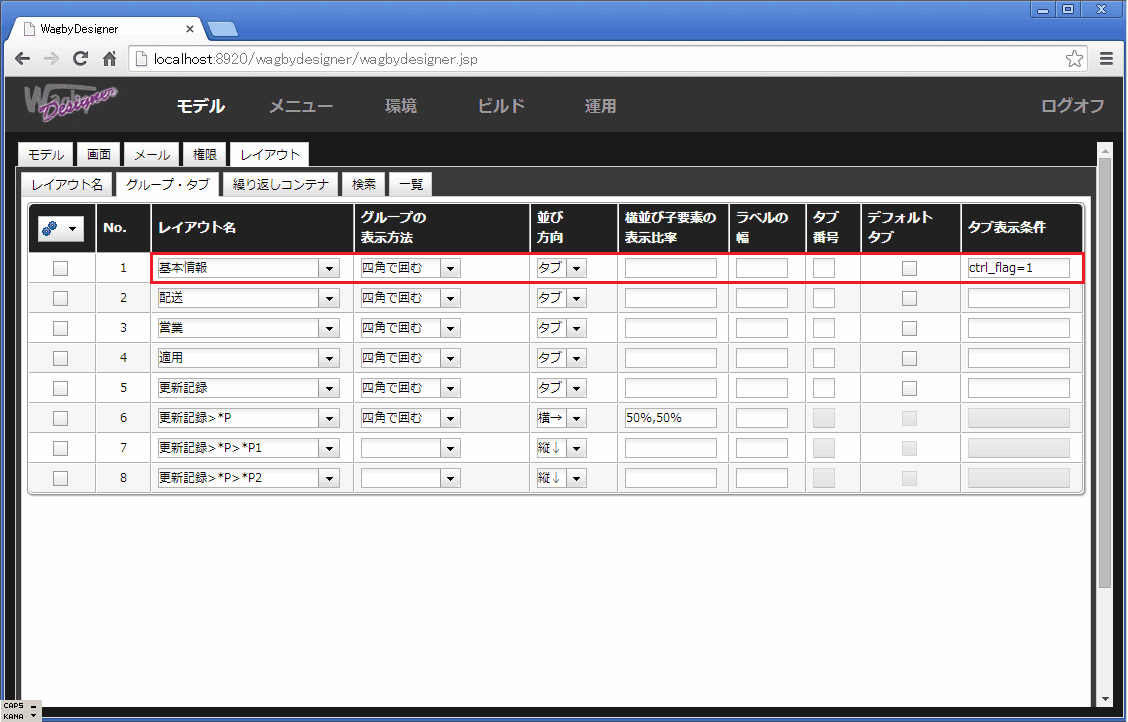
仕様・制約